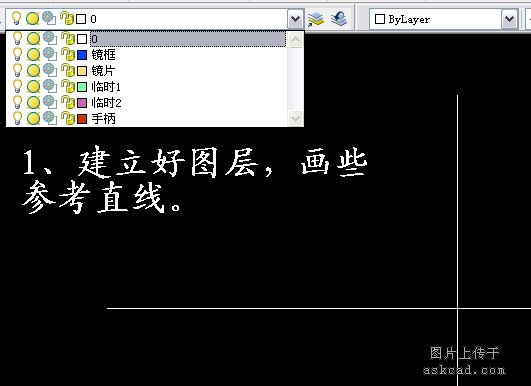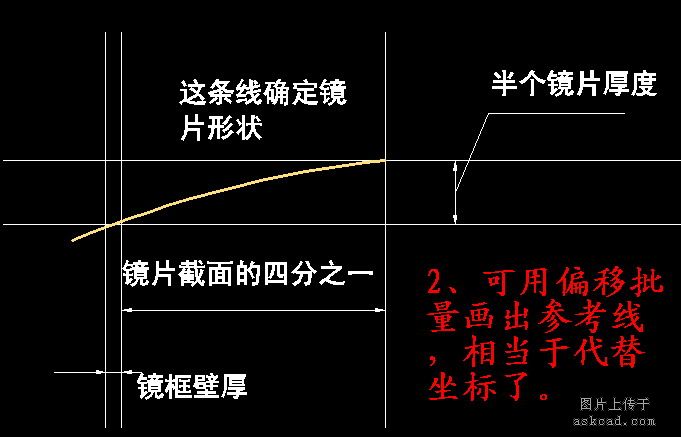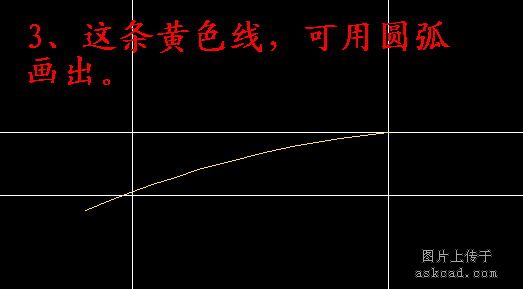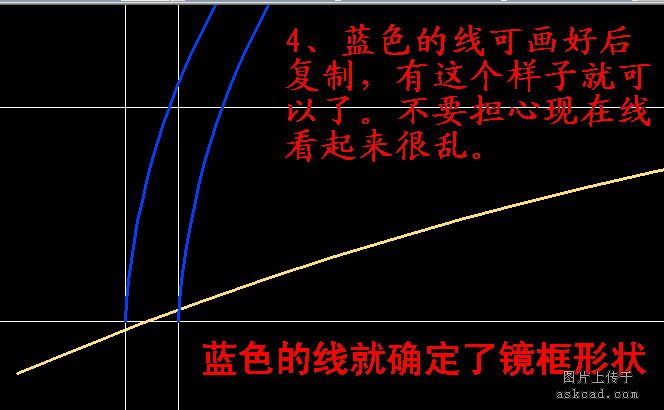接前面两集,现在接着讲。从这集开始,我准备在一些具体的简易小例子中讲述。画个放大镜
在论坛上看见有朋友画了个放大镜,我就以这个例子为例吧,不过我这个放大镜要简单多了,目的是给初学者演示一下画图的一般过程,为了让初学朋友尽快上手,我还是忽略了尺寸的要求,只求做得大体上象样就可以了,重要是对方法的理解。还是先看最后的结果图吧,初学的朋友切不要“惊讶”哦,你看了以后,相信会比这个做的更好!

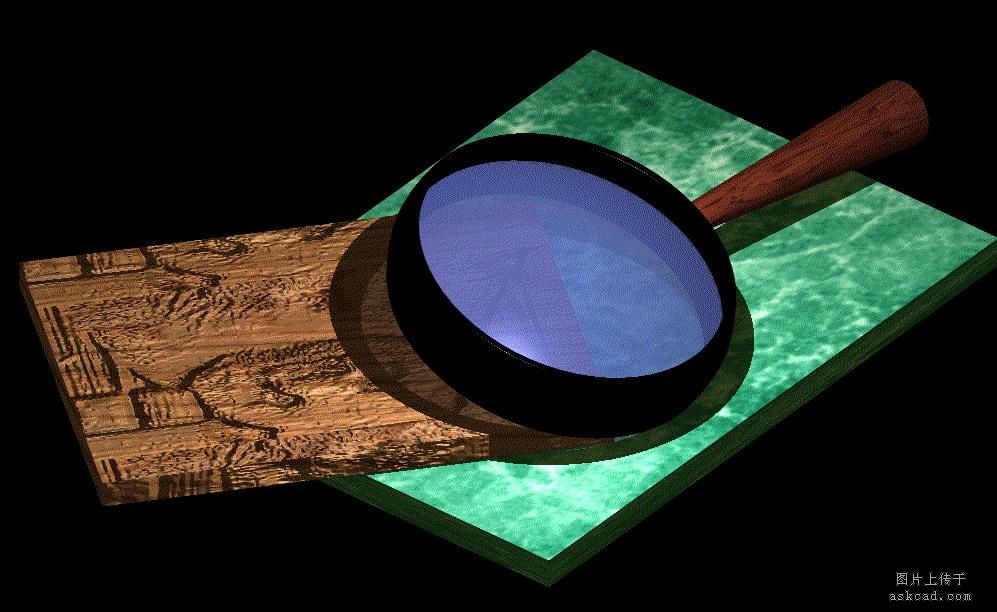
一、前期准备工作做好,打开少数工具条如“着色”“视图”放到桌面上备用,最好可以固定好;切换到主视图,作为当前视图;设计好单位样式(小数点后保留两位就足够了),这些和平面画图是一样的,不赘述。二、建立好图层,这个在前面没多说,图层是相当重要的,在二维如此,在三维中更是这样。甚至可以认为三维对图层的要求比二维更重要,这点大家慢慢就可能体得到。结合到这例,可以建立“镜框”“镜片”“手柄”“临时1”“临时2”几层,这个设多层全由自己习惯而定。三、首先要在屏幕上画好参考线,就是起码有个“十字架”的线,然后如中所述。四、我主要用图来说明吧,一看就明白了。希望不会做的朋友比照着做做就懂了。这个例子其实是来展示“实体旋转”的功能,除此这外,一个重要的东西一定要掌握,就是“面域”,我前面这样那样的工作都是为了创建出三个面域而做的。可以刚开始会感觉线条很乱,其实不用担心,最后一并删除。后面我就不多打字了,相信看了图都能够明白。